PowerShell命令高亮
PowerShell 的外观一直以来都是蓝底白字,而新 Windows PowerShell 集成脚本环境(ISE)中已支持关键字高亮,为何不让 PowerShell 默认的控制台也支持上关键字高亮呢?
PSReadLine → 项目地址
PSGet → 项目地址
PSGet 可以在线搜索和安装 PowerShell 第三方组件的工具,通过 PSGet 来安装 PSReadLine 过程十分简单。
首先打开PowerShell运行以下命令安装PSGet:
1 | (new-object Net.WebClient).DownloadString("http://psget.net/GetPsGet.ps1") | iex |
如果安装过程出现执行策略错误,以管理员权限打开 PowerShell,使用命令设置策略即可:
1 | Set-ExecutionPolicy RemoteSigned |
之后只需要一行命令即可安装 PSReadLine 了:
1 | Install-module PSReadline |
来看看效果吧:)

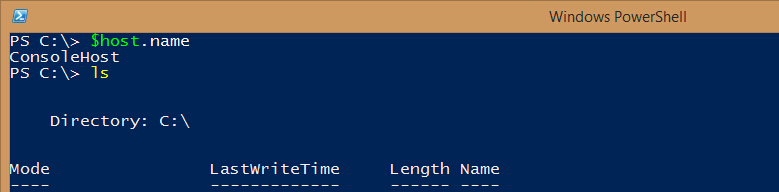
安装Virtualenv
在使用 Python 开发多个项目的时候,常常需要安装不同的依赖,如果全局安装的话这样会显得很混乱。而使用 Virtualenv 工具虚拟出多个 Python 环境,各个项目互相独立,便可轻松解决这个问题。
安装Python
首先安装 Python。并且配置好环境变量:计算机→系统属性→高级→环境变量,新建一项,变量名
Python,变量值为 Python 安装路径,如C:\Python27。并在PATH变量值后边添加;%Python%;%Python%/Scripts。再次打开控制台,输入python回车,能进入 python 交互界面就 ok 了。
安装pip
下载 get-pip.py,控制台进入其所在路径,执行以下命令即可完成安装
1 | python get-pip.py |
安装 virtualenv 和 virtualenvwrapper-powershell
首先要确保 PowerShell 执行策略允许执行
Import-Module命令,参考上面的设置策略命令。
为了方便使用,可以设置一个工作目录。在环境变量中新建一个
WORKON_HOME变量,值设置为你想设置的目录,如C:\virtualenvs。
运行以下命令完成安装:
1 | pip install virtualenv |
之后在 PowerShell 中输入命令
Get-Command *virtualenv*就能够看到 virtualenv 能够使用的命令了:
1 | PS C:\> Get-Command \*virtualenv\* |